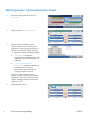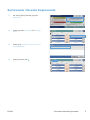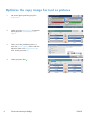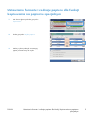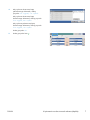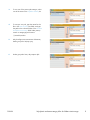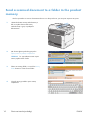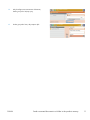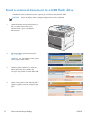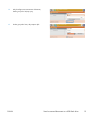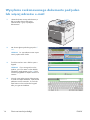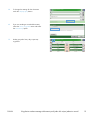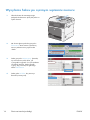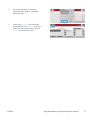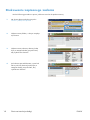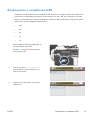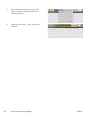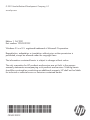HP LaserJet Enterprise M4555 MFP series Skrócona instrukcja obsługi
- Typ
- Skrócona instrukcja obsługi

LASERJET ENTERPRISE M4555
MFP SERIES
Skrócona instrukcja obsługi

Zmniejszanie i powiększanie kopii
1. Na ekranie głównym dotknij przycisku
Kopiowanie.
2. Dotknij przycisku Zmniejsz/Powiększ.
3. Wybierz jedną z predefiniowanych
wartości procentowych lub dotknij pola
Skalowanie i wpisz wartość procentową z
zakresu od 25 do 400. Dotknij przycisku
OK. Można też wybrać następujące opcje:
●
Automatyczne: Urządzenie
automatycznie przeskaluje obraz, aby
dopasować go do formatu papieru w
podajniku.
●
Automatyczne dodawanie
marginesów: Urządzenie nieznacznie
pomniejszy obraz, aby cały
zeskanowany obraz mieścił się w
obszarze zadruku na stronie.
UWAGA: Aby zmniejszyć obraz,
wybierz wartość procentową skalowania
mniejszą niż 100. Aby powiększyć obraz,
wybierz wartość procentową skalowania
większą niż 100.
4. Dotknij przycisku Start .
2 Skrócona instrukcja obsługi PLWW

Sortowanie zlecenia kopiowania
1. Na ekranie głównym dotknij przycisku
Kopiowanie.
2. Dotknij przycisku Sortowanie lub Zszywaj/
Sortuj.
3. Dotknij opcji Sortowanie włączone (strony
uporządkowane).
4. Dotknij przycisku Start .
PLWW
Sortowanie zlecenia kopiowania
3

Optimize the copy image for text or pictures
1. Na ekranie głównym dotknij przycisku
Kopiowanie.
2. Dotknij przycisku Więcej opcji, a następnie
dotknij przycisku Optymalizacja tekst/
zdjęcie.
3. Select one of the predefined options, or
touch the Ręczna regulacja button and then
adjust the slider in the Optymalizacja dla
area. Dotknij przycisku OK.
4. Dotknij przycisku Start .
4 Skrócona instrukcja obsługi PLWW

Ustawianie formatu i rodzaju papieru dla funkcji
kopiowania na papierze specjalnym
1. Na ekranie głównym dotknij przycisku
Kopiowanie.
2. Dotknij przycisku Wybór papieru.
3. Należy wybrać podajnik zawierający
papier przeznaczony do użytku.
PLWW
Ustawianie formatu i rodzaju papieru dla funkcji kopiowania na papierze
specjalnym
5

Kopiowanie na obu stronach arkusza (dupleks)
1. Załaduj oryginalne dokumenty do
podajnika tak, aby pierwsza strona była
skierowana do góry i górną częścią
dokumentu do przodu.
2. Na panelu sterowania dotknij przycisku
Kopiowanie.
3. Dotknij przycisku Strony.
6 Skrócona instrukcja obsługi PLWW

4. Aby wykonać dwustronną kopię
jednostronnego dokumentu, dotknij
przycisku 2-str. oryginał, 1-str. wydruk.
Aby wykonać dwustronną kopię
dwustronnego dokumentu, dotknij przycisku
2-str. oryginał, 2-str. wydruk.
Aby wykonać jednostronną kopię
dwustronnego dokumentu, dotknij przycisku
2-str. oryginał, 1-str. wydruk.
Dotknij przycisku OK.
5. Dotknij przycisku Start .
PLWW
Kopiowanie na obu stronach arkusza (dupleks)
7

Wysyłanie zeskanowanego pliku do foldera
sieciowego
Urządzenie umożliwia zeskanowanie pliku i zapisanie go w folderze sieciowym. Ta funkcja jest
obsługiwana w następujących systemach operacyjnych:
●
Windows Server 2003 (wersja 64-bitowa)
●
Windows Server 2008 (wersja 64-bitowa)
●
Windows XP (wersja 64-bitowa)
●
Windows Vista (wersja 64-bitowa)
●
Windows 7 (wersja 64-bitowa)
●
Novell v5.1 i nowsze (dostęp tylko do folderów Szybkie zestawy)
UWAGA: Użycie tej funkcji może wymagać zalogowania się do urządzenia.
Administrator systemu może skonfigurować wstępnie zdefiniowane foldery Szybkie zestawy za pomocą
wbudowanego serwera internetowego firmy HP lub użytkownik może wprowadzić ścieżkę do innego
folderu sieciowego.
1. Umieść dokument stroną zadrukowaną w
dół na szybie skanera lub stroną
zadrukowaną w górę w podajniku
dokumentów.
2. Na ekranie głównym dotknij przycisku
Zapisz do folderu sieciowego.
UWAGA: Po wyświetleniu monitu wpisz
nazwę użytkownika i hasło.
8 Skrócona instrukcja obsługi PLWW

3. To use one of the preset job settingss, select
one of the items in the Szybkie zestawy list.
4. To set up a new job, type the name for the
file in the Nazwa pliku text field, and type
the path to the network folder in the Ścieżka
do folderu sieciowego field. Podaj nazwę
ścieżki w następującym formacie:
\\ścieżka\ścieżka
5. Aby skonfigurować ustawienia dokumentu,
dotknij przycisku Więcej opcji.
6. Dotknij przycisku Start, aby zapisać plik.
PLWW
Wysyłanie zeskanowanego pliku do foldera sieciowego
9

Send a scanned document to a folder in the product
memory
Use this procedure to scan a document and save it on the product so you can print copies at any time.
1. Umieść dokument stroną zadrukowaną w
dół na szybie skanera lub stroną
zadrukowaną w górę w podajniku
dokumentów.
2. Na ekranie głównym dotknij przycisku
Zapisywanie w pamięci urządzenia.
UWAGA: Po wyświetleniu monitu wpisz
nazwę użytkownika i hasło.
3. Select an existing folder, or touch the Nowy
folder button to create a new folder.
4. W polu nazwy produktu wpisz nazwę
urządzenia.
10 Skrócona instrukcja obsługi PLWW

5. Aby skonfigurować ustawienia dokumentu,
dotknij przycisku Więcej opcji.
6. Dotknij przycisku Start, aby zapisać plik.
PLWW
Send a scanned document to a folder in the product memory
11

Send a scanned document to a USB flash drive
Urządzenie może przeskanować plik i zapisać go w folderze na dysku flash USB.
UWAGA: Użycie tej funkcji może wymagać zalogowania się do urządzenia.
1. Umieść dokument stroną zadrukowaną w
dół na szybie skanera lub stroną
zadrukowaną w górę w podajniku
dokumentów.
2. Na ekranie głównym dotknij przycisku
Zapisz na USB.
UWAGA: Po wyświetleniu monitu wpisz
nazwę użytkownika i hasło.
3. Wybierz jeden z folderów na liście lub
dotknij przycisku Nowy folder, aby
utworzyć nowy folder na dysku flash USB.
4. Wpisz nazwę pliku w polu Nazwa pliku i
wybierz typ pliku na liście rozwijanej Typ
pliku.
12 Skrócona instrukcja obsługi PLWW

5. Aby skonfigurować ustawienia dokumentu,
dotknij przycisku Więcej opcji.
6. Dotknij przycisku Start, aby zapisać plik.
PLWW
Send a scanned document to a USB flash drive
13

Wysyłanie zeskanowanego dokumentu pod jeden
lub więcej adresów e-mail
1. Umieść dokument stroną zadrukowaną w
dół na szybie skanera lub stroną
zadrukowaną w górę w podajniku
dokumentów.
2. Na ekranie głównym dotknij przycisku E-
mail.
UWAGA: Po wyświetleniu monitu wpisz
nazwę użytkownika i hasło.
3. Touch the text box next a field to open a
keypad.
UWAGA: If you are signed in to the
product, your user name or other default
information might appear in the Od field.
W takim przypadku nie będzie można ich
zmienić.
4. W polu wpisz adres poczty elektronicznej.
To send to multiple addresses, separate the
addresses with a semicolon, or touch the
Enter button on the touchscreen keypad
after you type each address.
14 Skrócona instrukcja obsługi PLWW

5. To change the settings for the document
touch the Więcej opcji button.
6. If you are sending a two-sided document,
select the Strony oryginału menu and select
the Dwustronny option.
7. Dotknij przycisku Start, aby rozpocząć
wysyłanie.
PLWW
Wysyłanie zeskanowanego dokumentu pod jeden lub więcej adresów e-mail
15

Wysyłanie faksu po ręcznym wpisaniu numeru
1. Włóż dokument do automatycznego
podajnika dokumentów (ADF) lub połóż na
szybie skanera.
2. Na ekranie głównym dotknij przycisku
Faksowanie. Może zostać wyświetlony
monit o podanie nazwy użytkownika
i hasła.
3. Dotknij przycisku Więcej opcji. Sprawdź,
czy ustawienia są takie same, jak
w przypadku oryginału. Po wprowadzeniu
wszystkich ustawień, dotknij strzałki
w górę, aby przewinąć do głównego
ekranu Faksowanie.
4. Dotknij pola Nr faksu, aby otworzyć
klawiaturę numeryczną.
16 Skrócona instrukcja obsługi PLWW

5. Przy użyciu klawiatury numerycznej
wprowadź numer telefonu, a następnie
dotknij przycisku OK.
6. Dotknij ikony Uruchom, aby wysłać faks.
Można dotknąć ikony Uruchom na ekranie
dotykowym lub nacisnąć zielony przycisk
Uruchom na panelu sterowania.
PLWW
Wysyłanie faksu po ręcznym wpisaniu numeru
17

Drukowanie zapisanego zadania
Use the following procedure to print a job that is stored in the product memory.
1. Na ekranie głównym dotknij przycisku
Otwórz z pamięci urządzenia.
2. Wybierz nazwę folderu, w którym znajduje
się zlecenie.
3. Wybierz nazwę zlecenia, dostosuj liczbę
kopii, a następnie dotknij przycisku Start,
aby wydrukować zlecenie.
4. Jeśli zlecenie jest zablokowane, wpisz kod
PIN w polu PIN, dostosuj liczbę kopii, a
następnie dotknij przycisku Start, aby
wydrukować zlecenie.
18 Skrócona instrukcja obsługi PLWW

Drukowanie z urządzenia USB
Urządzenie ma funkcję drukowania z urządzenia USB. Pozwala to na szybkie wydrukowanie plików bez
konieczności wcześniejszego przesyłania ich do komputera. Do portu USB, który znajduje się z przodu
drukarki, można podłączyć wszystkie standardowe urządzenia USB pozwalające na zapisywanie plików.
Wydrukować można następujące rodzaje plików:
●
.pdf
●
.prn
●
.pcl
●
.ps
●
.cht
1. Włóż urządzenie USB do znajdującego się
z przodu drukarki portu USB.
UWAGA: Może być konieczne zdjęcie
pokrywy portu USB.
2. Otworzy się menu Otwórz z pamięci USB.
Wybierz folder z listy znajdującej się po
lewej stronie ekranu.
3. Wybierz nazwę dokumentu, który chcesz
wydrukować.
PLWW
Drukowanie z urządzenia USB
19

4. Aby dostosować liczbę kopii, dotknij pola
Kopie, a następnie wybierz liczbę kopii za
pomocą klawiatury.
5. Dotknij przycisku Start , aby wydrukować
dokument.
20 Skrócona instrukcja obsługi PLWW
Strona się ładuje...
Strona się ładuje...
-
 1
1
-
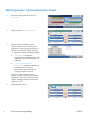 2
2
-
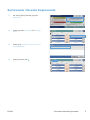 3
3
-
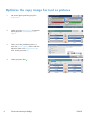 4
4
-
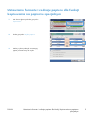 5
5
-
 6
6
-
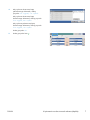 7
7
-
 8
8
-
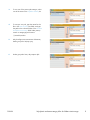 9
9
-
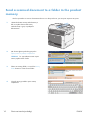 10
10
-
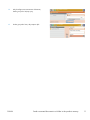 11
11
-
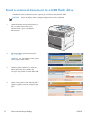 12
12
-
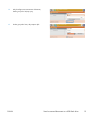 13
13
-
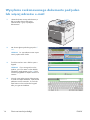 14
14
-
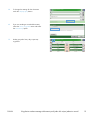 15
15
-
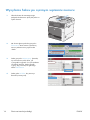 16
16
-
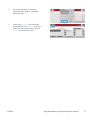 17
17
-
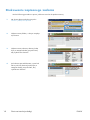 18
18
-
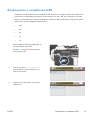 19
19
-
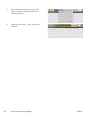 20
20
-
 21
21
-
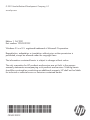 22
22
HP LaserJet Enterprise M4555 MFP series Skrócona instrukcja obsługi
- Typ
- Skrócona instrukcja obsługi
Powiązane artykuły
-
HP Color LaserJet Enterprise CM4540 MFP series Skrócona instrukcja obsługi
-
HP LaserJet Enterprise 500 color MFP M575 Skrócona instrukcja obsługi
-
HP LaserJet Enterprise MFP M725 series Skrócona instrukcja obsługi
-
HP LaserJet Enterprise 500 color MFP M575 Skrócona instrukcja obsługi
-
HP LaserJet Enterprise 500 MFP M525 Instrukcja obsługi
-
HP LaserJet Enterprise 500 color MFP M575 Instrukcja obsługi
-
HP LaserJet Enterprise 500 MFP M525 Instrukcja obsługi
-
HP Color LaserJet Enterprise CM4540 MFP series Instrukcja obsługi